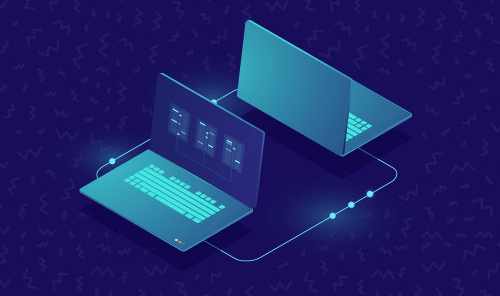
restore فول بکاپ در دایرکت ادمین از ssh
داشتن یک نسخه پشتیبان از اطلاعات هاست بسیار مهم و حیاتی است و هر مدیر وب سایتی این موضوع را به خوبی می داند. مقاله امروز ما در صباهاست، نحوه restore فول بکاپ در دایرکت ادمین از ssh می باشد. ریستور بکاپ در هاست دایرکت ادمین را هر کاربر عادی می تواند انجام دهد، اما ریستور از طریق SSH و ترمینال لینوکس را مدیران سرور ها می توانند انجام دهند.
بنابراین مقاله آموزشی امروز ما برای مدیران سرور ها تهیه شده است و دسترسی های ویژه ای به سرور نیاز دارد. ریستور بکاپ از طریق SSH بسیار ساده است و در چند مرحله قابل انجام است، پس در این آموزش کاربردی، همراه ما باشید.
تفاوت ریستور بکاپ از طریق کنترل پنل دایرکت ادمین و SSH
شاید برای شما سوال شده باشد که چرا وقتی می توانیم از طریق کنترل پنل DirectAdmin فایل فول بکاپ را ریستور کنیم، از طریق اتصال به ssh این کار را انجام دهیم؟ پاسخ ساده است، مثالی می زنیم:
- فرض کنید یک کاربر جدید در صباهاست، اقدام به خرید هاست دایرکت ادمین کرده است. این کاربر یک سایت فعال با محتوای بسیار زیادی دارد که قصد انتقال فول بکاپ هاست به هاست جدید را نیز دارد. این کاربر تیکت زده و از پشتیبانی فنی درخواست ریستور فول بکاپ هاست خود را دارد.
- همانطور که می دانید، شرکت های هاستینگ برای تخلیه سرویس، یک لینک فایل فول بکاپ هاست به کاربر ارائه می دهند، این لینک به صورتی است که توسط کاربر قابل ریستور کردن نمی باشد.
- همچنین اگر محتوای فایل فول بکاپ نیز زیاد باشد، حجم فایل ها برای انتقال و ریستور نیز زیاد خواهد بود.
- راه کاری که برای حل این موضوع مناسب است، انتقال فایل فول بکاپ، از طریق سرویس SSH به سرور جدید است، سپس فایل را در مسیر نگهداری بکاپ ها در سرور که معمولاً پوشه admin backup می باشد، منتقل می کنیم و در نهایت از طریق کنترل پنل مدیریت سرور دایرکت ادمین، این فایل را ریستور می کنیم.
- بنابراین نکته مهم این است که، فایل فول بکاپ باید توسط شرکت هاستینگ قبلی از طریق سرور تهیه و ارسال شده باشد. این روش تنها برای مدیران سرور ها به منظور دریافت فول بکاپ از محلی به جز سرور است.
نحوه restore فول بکاپ در دایرکت ادمین از SSH
به سراغ موضوع اصلی مقاله، یعنی آموزش restore فول بکاپ در دایرکت ادمین از SSH می رویم. در این بخش نحوه انجام کار را آموزش خواهیم داد. همانطور که در ابتدای مقاله اشاره کردیم، این روش برای مدیران سرور ها مناسب است که دسترسی روت به سرور دارند. بنابراین لازم است از طریق یوزر روت به ترمینال لینوکس متصل باشیم.
ریستور فوب بکاپ در هاست دایرکت ادمین، شامل دو مرحله است، دریافت فول بکاپ از طریق SSH و بازگردانی از طریق کنترل پنل DirectAdmin، بنابراین در ادامه با این دو محیط کاربری، مراحل ذیل را انجام خواهیم داد:
- ابتدا از طریق یک نرم افزار واسط مثل نرم افزار PuTTY به سرویس SSH متصل می شویم. یوزر ما root و رمز مربوط به این یوزر را نیز وارد می کنیم.
- بعد از ورود به ترمینال لینوکس، برای ورود به مسیر home شویم. بنابراین دستور زیر را اجرا می کنیم:
cd/home
- در مرحله بعد، باید وارد مسیر ادمین شویم، بنابراین دستور زیر را اجرا می کنیم:
cd admin
- هم اکنون برای دریافت فایل فول بکاپ، کد دستوری زیر را اجرا می کنیم:
wget http://domain.com/backup-Dec-8-2020-3.tar.gz
- توجه داشته باشید، در این دستور، آدرس فایل فول بکاپ در روت دامنه مورد نظر را باید وارد کنیم. بنابراین شما باید به جای عبارت domain.com، آدرس دامنه مورد نظر خود را وارد کنید. بعد از اجرای این دستور، فایل فول بکاپ موجود در روت این دامنه، دانلود می شود. دقت کنید نام فایل نیز باید نام فایل فول بکاپی که قصد انتقال و ریستور آن را داریم، قرار داده شود. پس تاریخ بکاپ، نام یوزر، نام دامنه، همگی باید تغییر داده شود.
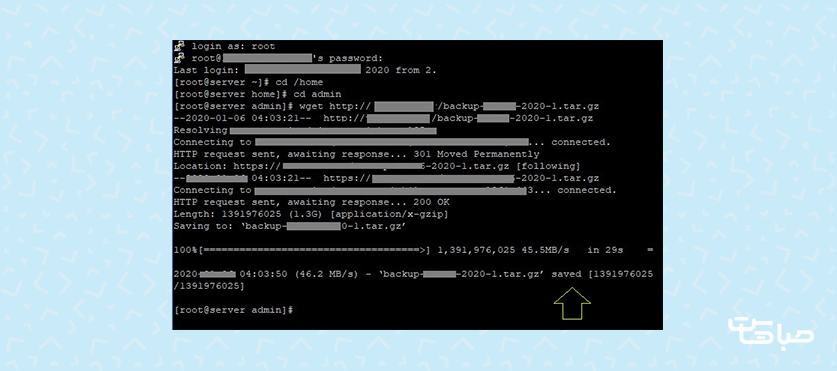
- بعد از اتمام فرآیند دانلود، که بسته به حجم فایل فول بکاپ، زمانی را باید منتظر بمانید، آن را باید به مسیر پوشه admin backup منتقل کنیم. بنابراین دستور زیر را اجرا می کنیم:
chown admin:admin full-backup.tar.gz
در نهایت برای مشاهده لیست فایل ها و دایرکتوری های داخل این فایل فول بکاپ، می توانیم دستور ls را اجرا کنیم. با اجرای این دستور لیستی نمایش داده می شود که بنابر نیاز خود می توانید وارد مسیر های دیگری شوید. - در این مرحله، فایل فول بکاپ مورد نظر ما دانلود و بر روی سرور از طریق اس اس اچ منتقل شد. حالا باید آن را ریستور کنیم، اما مابقی مراحل انجام کار را باید از طریق کنترل پنل دایرکت ادمین انجام دهیم. وارد کنترل پنل دایرکت ادمین سرور با دسترسی admin می شویم، و مراحل بعدی را انجام می دهیم.
- در کنترل پنل دایرکت ادمین، از منوی System Info & Files زیر منوی File Manager را انتخاب می کنیم.
- بعد از ورود به فایل منیجر دایرکت ادمین، در این بخش می توانیم فول بکاپ های دانلود شده را مشاهده کنیم. اگر فول بکاپ ها را در روت ذخیره کرده باشیم، در همین صفحه، و اگر در دایرکتوری خاصی ذخیره کرده باشیم، باید آن دایرکتوری را پیدا کنیم. بنابراین فایل فول بکاپ را بررسی می کنیم که به درستی ذخیره شده باشد.
- بعد از پیدا کردن فایل و محل ذخیره آن، مجدد به داشبورد دایرکت ادمین مراجعه می کنیم، از منوی Admin Tools، زیر منوی Admin Backup/Transfer را انتخاب می کنیم.
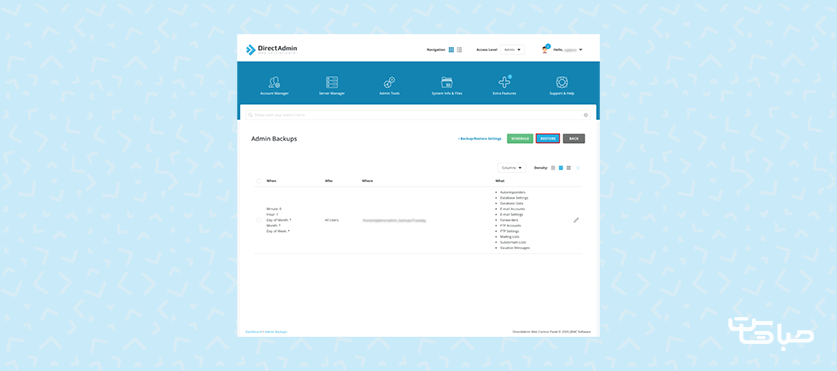
- در صفحه باز شده، به قسمت Restore می رویم و در Step 2 آدرس IP سرور و در Step 3 چک باکس بکاپ مورد نظر را فعال می کنیم و بر روی Restore کلیک می کنیم تا به مرحله بعد برویم.
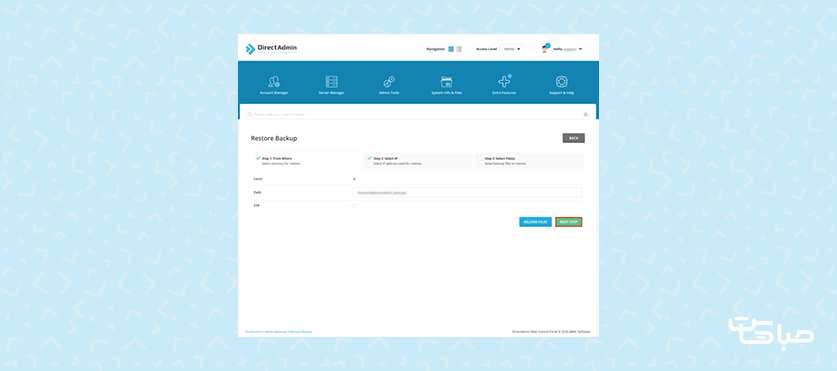
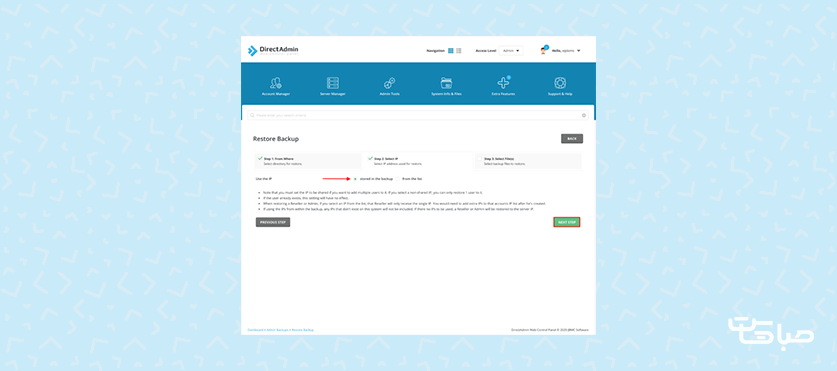
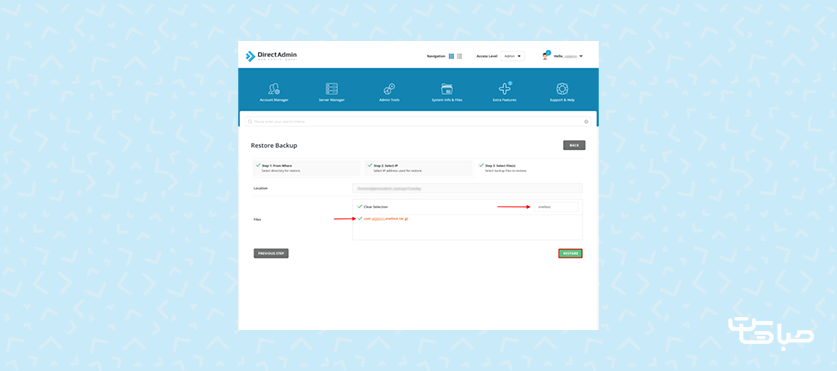
- در اینجا، فرآیند ریستور فول بکاپ ما شروع شده و بسته به حجم بکاپ ممکن است سریع به اتمام برسد، یا مدت زمانی به طول انجامد، بنابراین منتظر بمانید.
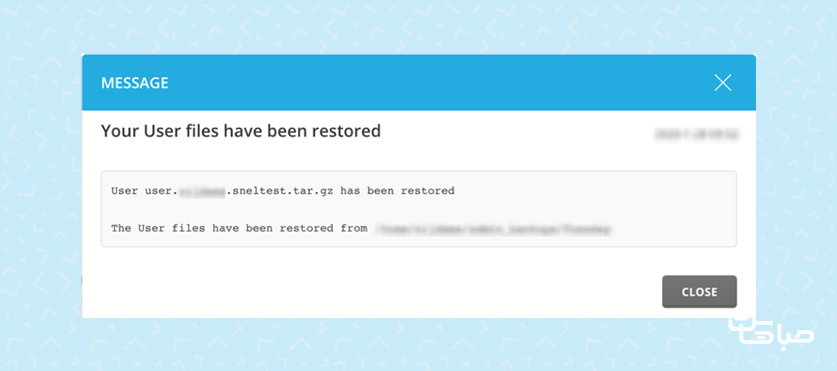
- در صورتی که فایل بکاپ بدون مشکل باشد، بعد از اتمام فرآیند restore backup، تمامی محتوای فول بکاپ ما ریستور خواهد شد. دقت داشته باشد، آدرس دامنه، نام یوزر و بکاپ، حتما مطابق با یوزری باشد که قصد انتقال بکاپ آن را داریم.
جمع بندی
ریستور یا بازگردانی فول بکاپ در دایرکت ادمین از طریق SSH تنها در مواردی که نیاز به ریستور از سمت مدیر سرور باشد، کاربردی است. این موارد در زمانی که قصد انتقال یک فول بکاپ حجیم به سرور را داشته باشیم، از طریق سرویس SSH با سرعت بالایی قابل انجام است و برای بکاپ های حجیم معمولاً از این طریق انجام می شود.
در این مقاله آموزشی، روش انتقال و دریافت فول بکاپ از یک دامنه و مسیر خاص در سرور دایرکت ادمین، نحوه ریستور کردن و تنظیمات مورد نیاز به صورت تصویری و قدم به قدم توضیح داده شد. امیدواریم این مقاله آموزشی برای شما مفید واقع شده باشد.
امیدواریم این مقاله برایتان مفید واقع شده باشد. اگر سوالی دارید که در این مقاله پاسخش را پیدا نکردید، در قسمت کامنت ها سوال خود را مطرح کنید، کارشناسان ما در کمتر از چند دقیقه به سوالات پاسخ خواهند داد.
این مقاله را با دوستان خود به اشتراک بگذارید.
موفق باشید.







